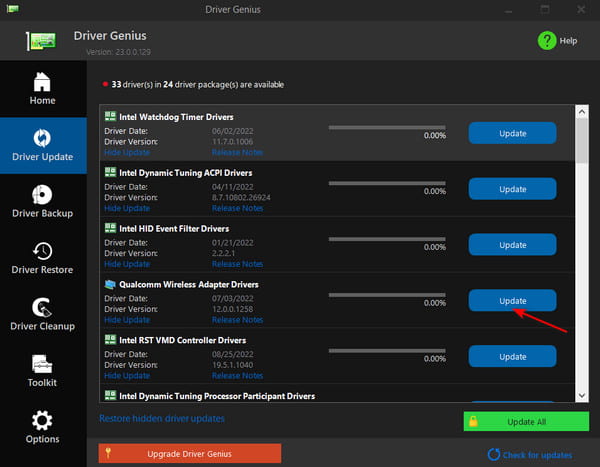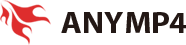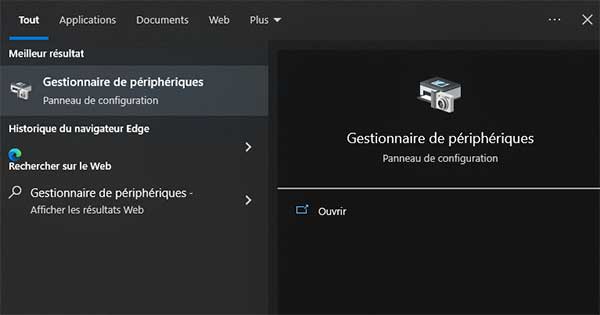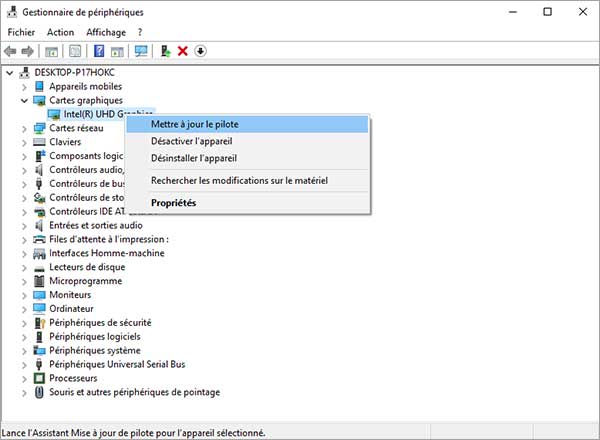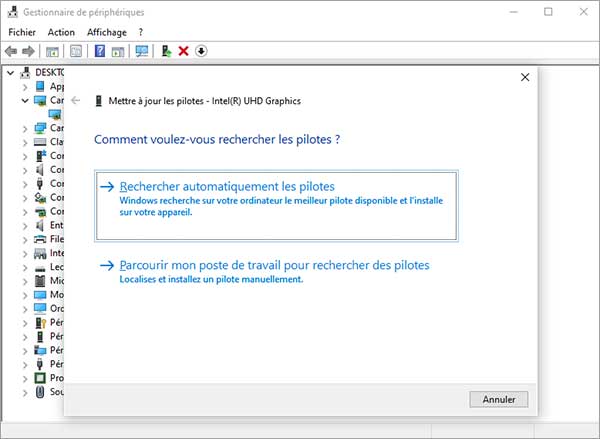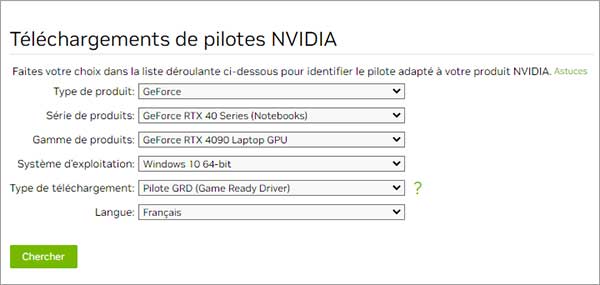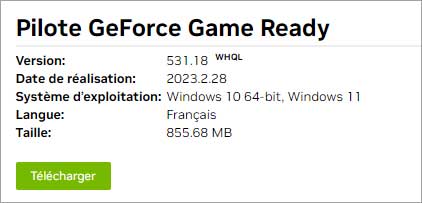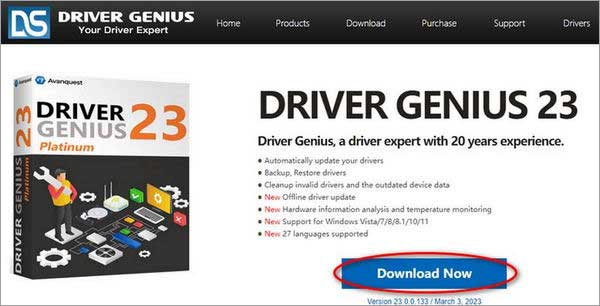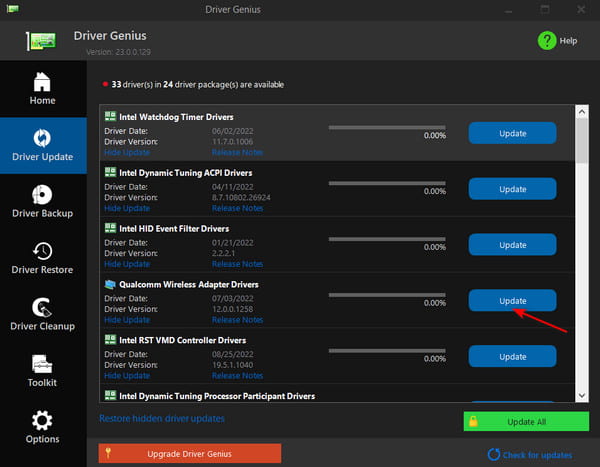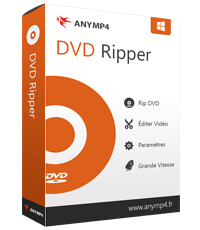Le tutoriel pour comment mettre à jour des pilotes de carte graphique
FAQ pour Screen Recorder
Dernière révision: 21.04.2023 09:58:00
Il est essentiel pour vous d'obtenir les meilleures performances de votre matériel en mettant à jour les pilotes.
Dans ce tutoriel, vous pouvez apprendre 3 méthodes pour mettre à jour le pilote de la carte graphique vers la dernière version. Lisez les étapes suivantes pour le mettre à jour sur votre ordinateur.
Méthode 1 : Vérifier les mises à jour via le Gestionnaire de périphériques
Étape 1. Ouvrir Gestionnaire de périphériques
Pour Windows 11/10 : Saisissez Gestionnaire de périphériques dans la zone de recherche de la barre des tâches, puis sélectionnez directement Gestionnaire de périphériques.
Pour Windows 8/7 : Cliquez sur Ce PC pour sélectionner Gérer. Cliquez ensuite sur l'onglet Gestionnaire de périphériques dans le panneau de gauche.
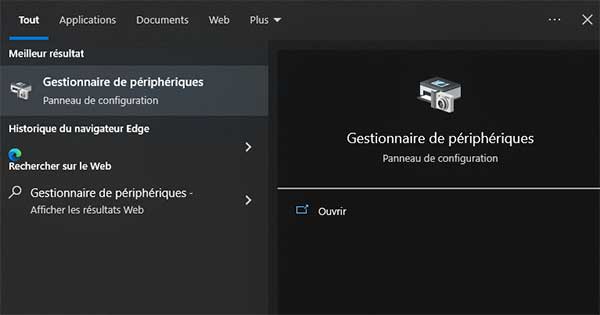
Étape 2. Sélectionnez Cartes graphiques et clic-droit pour afficher la section ci-dessous. Et puis, cliquez sur Mettre à jour le pilote.
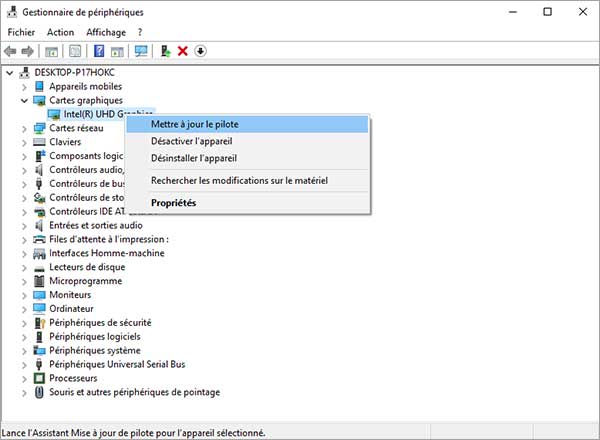
Étape 3. Suivez les invites à l'écran pour rechercher le pilote cible du matériel. Après la sélection, Windows lancera la mise à jour. Lorsque la mise à jour est terminée, cliquez sur Fermer.
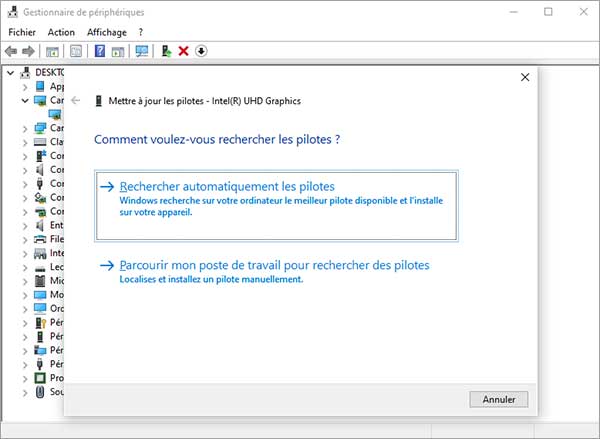
Si vous utilisez un Mac, vous n'avez pas besoin de réinstaller le dernier pilote. Le pilote de la carte graphique sera intégré au système d'exploitation par défaut lors de la mise à jour vers la dernière version de macOS.
Méthode 2. Télécharger le dernier pilote sur le bureau
Étape 1. Recherchez Nvidia et accédez à la section Pilote. Cliquez ensuite sur l'option Pilotes en haut à droite.

Étape 2. Sélectionnez le pilote approprié dans la liste déroulante ci-dessous. Il faut identifier le type de produit, la série, le système d'exploitation, le type de téléchargement et la langue. Ensuite, cliquez sur le bouton Rechercher.
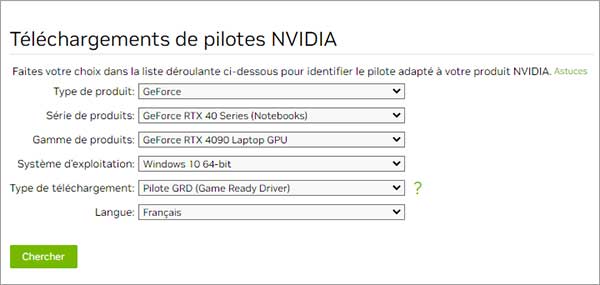
Étape 3. Cliquez sur le bouton Télécharger dans la nouvelle fenêtre. Attendez un moment jusqu'à la fin du processus.
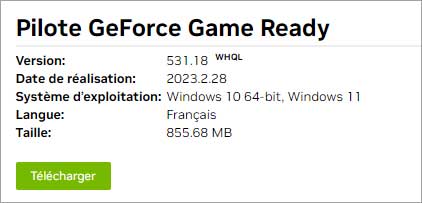
Méthode 3. Télécharger un logiciel tiers qui peut vous aider à mettre à jour le pilote
Étape 1. Téléchargez gratuitement Driver Genius sur votre ordinateur et installez le gestionnaire de pilotes.
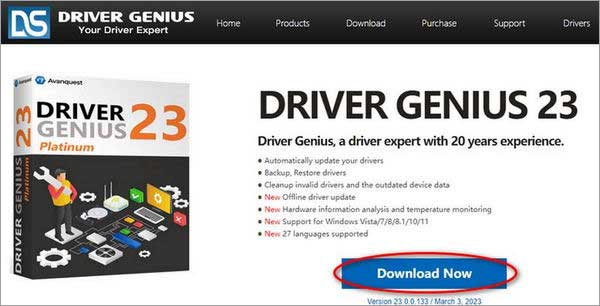
Étape 2. Ouvrez Driver Genius sur votre ordinateur. Dans la barre de menu de gauche, choisissez l'onglet Driver Update.
Étape 3. Vous verrez les pilotes disponibles pour la mise à jour. Choisissez le pilote en cliquant sur le bouton Update ou le bouton Update All pour le traitement par lots.